С 1 июля 2015 года для взаимодействия Государственной информационной системы о государственных и муниципальных платежах (ГИС ГМП) и информационных систем участников применяются новые форматы - 1.16 (актуальная ). В соответствии с форматами версии 1.16 введен эксплуатацию новый сервис ГИС ГМП. Тестовый сервис и промышленный сервис зарегистрированы в системе межведомственного электронного взаимодействия с присвоением SID0003663 и SID0003998 соответственно.
Содержание
- Изменения в формате электронной подписи сообщений, отправляемых в ГИС ГМП
- Ограничение в использовании ЭП при передаче ГАНом начислений подведомственных учреждений
- Изменения порядка взаимодействия с ГИС ГМП
- Изменение формата формирования уникального идентификатора начисления
- Изменение алгоритма формирования идентификаторов плательщика
- Переход с форматов 1.15 на форматы 1.16
Изменение форматов связано с изменением порядка взаимодействия с ГИС ГМП. В типовых конфигурациях программы «1С:Бухгалтерия государственного учреждения 8» редакции 1 (с версии 1.0.34), далее – БГУ1, и редакции 2 (с версии 2.0.34), далее – БГУ2, учтено изменение порядка взаимодействия с ГИС ГМП и реализован обмен данными с ГИС ГМП в формате версии 1.16.1. Взаимодействие с ГИС ГМП в форматах версии 1.15 также возможно.*
Изменения в формате электронной подписи сообщений, отправляемых в ГИС ГМП
Согласно форматам версии 1.16 должна использоваться электронная подпись (ЭП) в формате XadES-T, который предполагает установку штампа времени. Для этого при формировании подписи производится обращение к серверу доверенного времени (TimeStamp Authority), далее – TSA-сервер.
Согласно информации от тех.поддержки ГИС ГМП «Участник может обращаться к любому TSA-серверу. На данный момент Федеральное казначейство не предоставляет TSA-сервер для проставления меток времени».
TSA-сервер – это достаточно дорогостоящий программный продукт. Он продаётся как готовое решение различными компаниями. Вероятно, предполагается, что участник сам должен озаботиться наличием у себя данного сервиса.
В программе «1С:Бухгалтерия государственного учреждения 8» реализовано взаимодействие с TSA-сервером, заданным в настройках участника, по TSP-протоколу. Обращение к TSA-серверу происходит по http-протоколу.
Адрес TSA-сервера задается в Настройках участника обмена с ГИС ГМП (в БГУ1: меню "Расчеты – Взаимодействие с ГИС ГМП/ИС РНИП/УНП", в БГУ2: команда Настойки организаций для обмена с ГИС ГМП, УНП в Панели навигации карточки организации). В типовой конфигурации по умолчанию используется тестовый сервис Крипто-Про, размещенный по адресу http://www.cryptopro.ru/tsp/tsp.srf, который указан в Настройках участника обмена с ГИС ГМП в качестве адреса TSA-сервера.
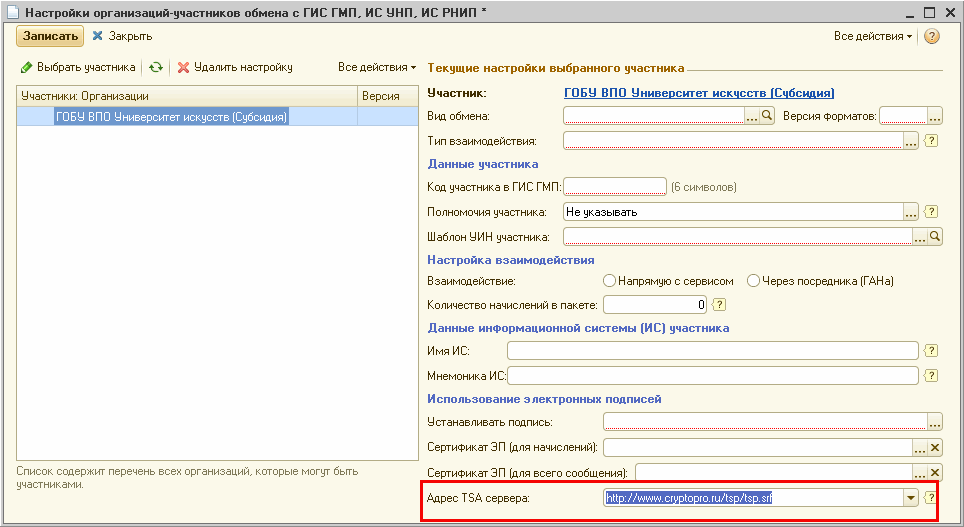
Рис. 1
Согласно информации с сайта Крипто-Про: «данный TSP-сервер следует использовать только в тестовых целях. Не следует доверять штампам времени, выданным этим сервером».
Ограничение в использовании ЭП при передаче ГАНом начислений подведомственных учреждений
Согласно форматам 1.16 недопустимо подписывать подписью ГАНа (участника прямого взаимодействия) начисления, сформированные его подведомственными учреждениями – АН (участниками косвенного взаимодействия). Каждый участник должен подписать свои начисления своей электронной подписью.
Согласно пункту 2.26 Порядка информационного взаимодействия Участников с оператором ГИС ГМП (Приказ Казначейства России от 30.11.2012 № 19н) взаимодействие администраторов начислений (АН) с ГИС ГМП возможно как через главного администратора начислений (ГАН) - при регистрации в ГИС ГМП главного администратора начислений с перечнем администраторов начислений, которые будут взаимодействовать с ГИС ГМП через ГАНа, так и самостоятельное - при регистрации АН в ГИС ГМП в качестве администратора начислений.
В программе «1С:Бухгалтерия государственного учреждения 8» реализовано взаимодействие администраторов начислений с ГИС ГМП как самостоятельное, так и через главного администратора начислений.
В программе «1С:Бухгалтерия государственного учреждения 8» реализованы два способа формирования ЭП начислений:
1. При выполнении обмена с сервисом (выполняется в базе участника-отправителя) – в этом случае по отправляемым в ГИС ГМП документам - начислениям формируются файлы, и каждое начисление в файле подписывается подписью участника, сформировавшего это начисление.
Данный способ подходит участникам прямого взаимодействия, а так же участникам косвенного взаимодействия (при наличии в базе ГАНа технической возможности формирования ЭП для начислений подведомственных).
2. Отдельный процесс (выполняется в базе участника, сформировавшего начисление) - в этом случае в документах участника «Квитанция на оплату» появляется кнопка «Подписать ЭП» при нажатии на которую формируется xml-файл и подписывается ЭП сертификата, указанного в настройках данного участника. Сформированный и подписанный файл сохраняется в регистре сведений «Подписанные начисления», а сам подписанный документ становится не доступным для редактирования (пока не будет удалена подпись). При отправке начислений участника с данной настройкой отправляется ранее сохраненный и подписанный xml-файл. Не подписанные начисления отправить нельзя.
Изменения порядка взаимодействия с ГИС ГМП
Значительно изменился порядок передачи начислений:
- При передаче начислений в ГИС ГМП по форматам 1.16 в одном файле может находиться несколько начислений.
- Сама передача начислений стала асинхронной:
- в ГИС ГМП передается файл, содержащий несколько начислений (пакет начислений). Если формат пакета не содержит ошибок, то он встает в сервисе в очередь на обработку, а в ответ сервис передает регистрационный номер пакета.
- позднее участник формирует запрос об обработке данного пакета и передает в сервис. Если к этому времени пакет обработан, то возвращается результат загрузки по каждому из начислений в пакете. Если начисление загружено успешно, то в ответ ему возвращается код "0". Если не успешно, то указывается код и сообщение ошибки.
Перечень кодов ошибок и их значение перечислены в форматах обмена с ГИС ГМП 1.16 в разделе «6. Перечень контролей».
Передача начислений в ГИС ГМП в программе «1С:Бухгалтерия государственного учреждения 8»
При обмене в форматах 1.16 в ГИС ГМП передаются не документы «Квитанция на оплату», а документы «Пакеты начислений».
В табличной части документа «Пакет начислений» содержится перечень документов «Квитанция на оплату» и/или «Начисление от подведомственного» (при передаче начислений подведомственных АН из удаленно расположенных баз). По одному документу «Пакета начислений» формируется один файл, содержащий начисления, перечисленные в табличной части документа. Каждое начисление в файле подписывается ЭП участника, заданной в настройках.
При отправке документа «Пакет начислений» в сервис, если он не содержит ошибок, ему присваивается регистрационный номер. Документам «Квитанция на оплату» присваивается статус «Передан в обработку».
Позднее участник формирует запрос о результате обработки пакета, и если к этому времени пакет обработан, то в документ для каждого начисления загружается результат обработки начисления. Если начисление – документ «Квитанция на оплату» загружен успешно, ему присваивается статус «На исполнении». Если же при загрузке были обнаружены ошибки, статус меняется обратно на «Подготовлен».
В программе «1С:Бухгалтерия государственного учреждения 8» для обмена с ГИС ГМП применяется обработка «Формирование квитанций и обмен данными с ГИС ГМП / ИС РНИП / УНП», позволяющая отправлять начисления участников, запрашивать результат обработки пакетов начислений, платежи, выполнять квитирование начислений как по платежам, так и без платежа.
Рекомендуем для взаимодействия с ГИС ГМП пользоваться данной обработкой.
Обработка «Формирование квитанций и обмен данными с ГИС ГМП / ИС РНИП / УНП» предусматривает обмен с ГИС ГМП как по форматам 1.15, так и по форматам 1.16. Параметры обмена задаются на соответствующих закладках обработки.
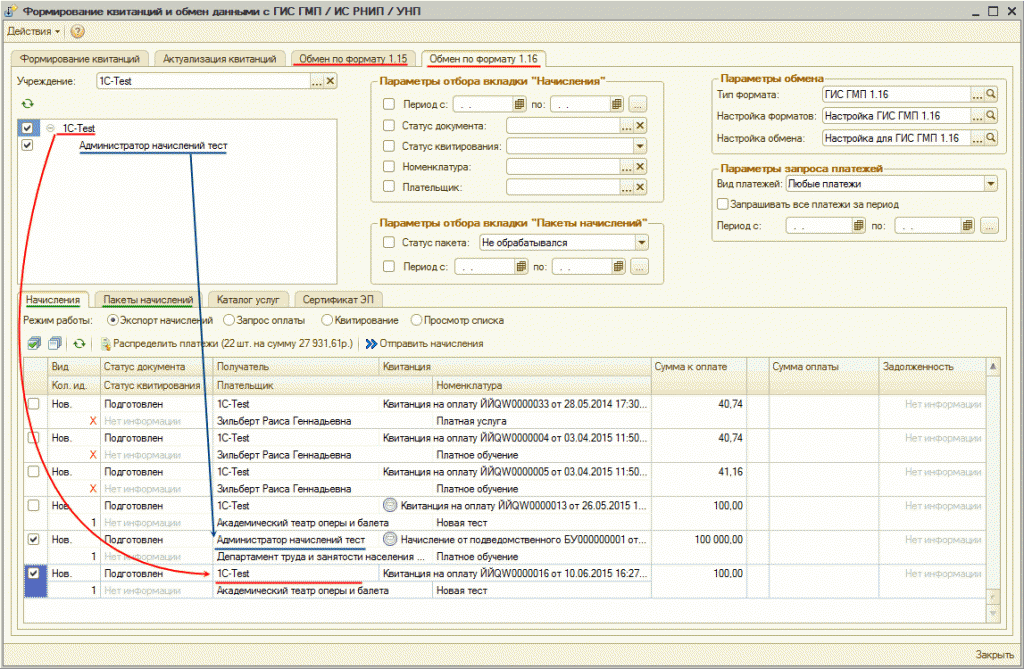
Рис. 2
Для форматов 1.16 в обработке отмечаются необходимые начисления. Далее автоматически формируются документы «Пакеты начислений», по ним формируются xml-файлы и подписываются ЭП. Подписанные файлы передаются в ГИС ГМП.
На отдельной закладке обработки есть возможность отправить в ГИС ГМП сформированные самостоятельно документы «Пакеты начислений» или по отправленным в обработку документам запросить результат обработки.
В типовые конфигурации БГУ1 и БГУ 2 включена Инструкция по настройке конфигурации «Бухгалтерия государственного учреждения» для взаимодействия с ГИС ГМП по форматам 1.16.
В Инструкции по настройке конфигурации «Бухгалтерия государственного учреждения» для взаимодействия с ГИС ГМП по форматам 1.16 (раздел «Порядок обмена данными с ГИС ГМП – Экспорт квитанций») рассмотрены примеры передачи начислений в ГИС ГМП как с использованием данной обработки, так и без использования.
Изменение формата формирования уникального идентификатора начисления
При переходе на форматы 1.16 следует в справочнике «Шаблоны идентификаторов документов "Квитанция на оплату"» для каждого учреждения перезаполнить настройку.
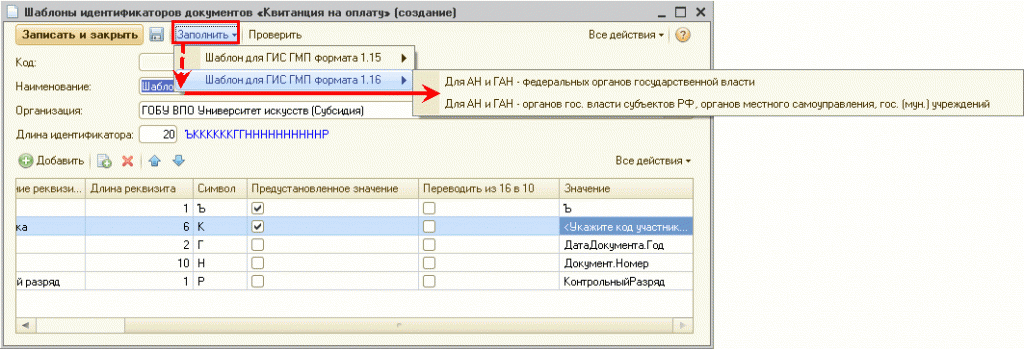
Рис. 3
Изменение алгоритма формирования идентификаторов плательщика
Согласно форматам 1.16 Единый идентификатор плательщика возможен только для физических лиц, являющихся индивидуальными предпринимателями (ИП). Для физических лиц, не являющихся ИП, возможен только альтернативный идентификатор плательщика – по ИНН, СНИЛС, паспорту и др. документам и определенного перечня.
Поэтому при переходе на форматы 1.16 следует проверить для элементов справочника «Номенклатура» с типом «Гос.услуга» используемые настройки для формирования идентификаторов плательщика и при необходимости добавить новые.
Переход с форматов 1.15 на форматы 1.16
Для перехода на обмен с сервисом SID0003998 в формате 1.16 необходимо выполнить следующее.
1. Загрузить форматы ГИС ГМП 1.16 из файла поставки конфигурации (GIS GMP 1.16.xml).
Файл форматов GIS GMP 1.16.xml размещен в каталоге шаблона конфигурации \v82\1c\StateAccounting\1_0_2Х_Х\ECExchangeFormats.
См. пункт 4. Загрузка форматов обмена с ГИС ГМП раздела Настройка БГУ для взаимодействия с ГИС ГМП Инструкции по настройке конфигурации «Бухгалтерия государственного учреждения» для взаимодействия с ГИС ГМП по форматам 1.16.
2. Задать настройки участников обмена для всех участников – прямых и косвенных.
Подробнее см. пункт 7. Настройка участников для обмена с ГИС ГМП раздела Настройка БГУ для взаимодействия с ГИС ГМП Инструкции по настройке конфигурации «Бухгалтерия государственного учреждения» для взаимодействия с ГИС ГМП по форматам 1.16.
3. Изменить Шаблон формирования уникального идентификатора начислений в документе «Квитанция на оплату».
Подробнее см. пункт 8. Шаблон формирования уникального идентификатора начисления раздела Настройка БГУ для взаимодействия с ГИС ГМП Инструкции по настройке конфигурации «Бухгалтерия государственного учреждения» для взаимодействия с ГИС ГМП по форматам 1.16.
4. Проверить используемые виды идентификаторов плательщика в настройке номенклатуры и при необходимости добавить новые (СНИЛС или другие).
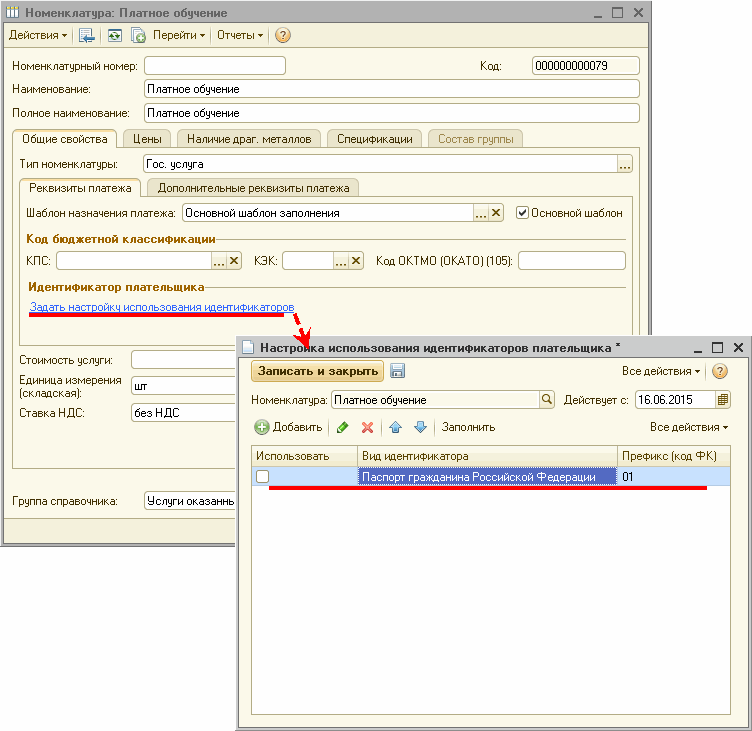
Рис. 4
5. По возможности заполнить в номенклатуре реквизит «Статус составителя (101)», т.к. это обязательное поле в документе «Квитанция на оплату».
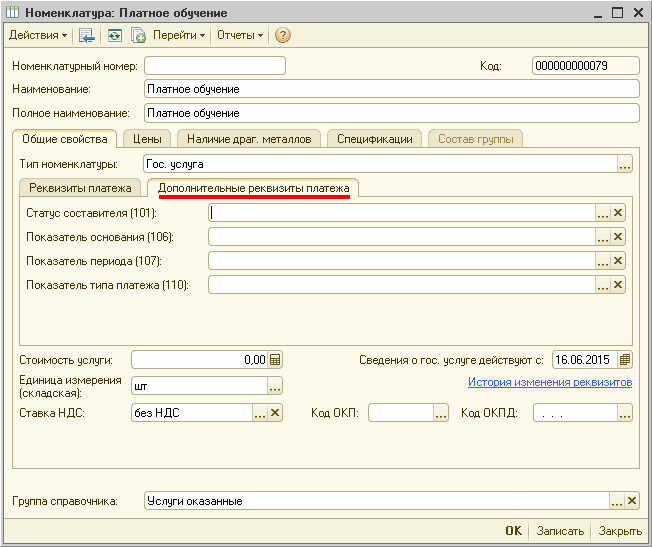
Подробнее о взаимодействии с ГИС ГМП – в Инструкции по настройке конфигурации «Бухгалтерия государственного учреждения» для взаимодействия с ГИС ГМП по форматам 1.16:
- БГУ1 – меню Расчеты - Взаимодействие с ГИС ГМП / ИС РНИП / УНП - Справка по взаимодействию с ГИС ГМП".
- БГУ2 – раздел "Нормативно справочная информация", панель навигации "См. также - Справка по взаимодействию с ГИС ГМП".







Настраиваем Тестирование взаимодействия программы «1С:Бухгалтерия государственного учреждения 8» с тестовым стендом ГИС ГМП
(по инструкции https://buh.ru/articles/documents/17808/)
И используем: Инструкция по настройке конфигурации "Бухгалтерия государственного учреждения" ред. 1.0 для взаимодействия с ИС РНИП и ИС УНП по форматам 1.16 (начиная с версии БГУ 1.0.34)
настройки все сделали,на ПК тоже все, что нужно установили.
По кнопке «Отправить файлы» файл будет отправлен. Если файл отправлен без ошибок, будет выведено сообщение об успешной отправке. Если же при отправке произошли ошибки, то данные об ошибках будут показаны в поле «Информация».
Как раз в поле информация выходит сообщение «Сервис дал пустой ответ» и все, что подскажите?